A Google 2012 júniusában visszavonta a Quickoffice-t, majd az idei év szeptemberében ingyenesvé tette az iOS és az Android dokumentumszerkesztőt.
Most az alkalmazás csomagban van a KitKat-hoz, és az Android 4.4 felhasználók számára lehetővé teszi a Microsoft Office-fájlok létrehozását és szerkesztését anélkül, hogy a Play Store-t megnyitnák. A Google Drive még mindig jelen van és helyes, és a 4.4 felhasználók egy új fájl feltöltési / nyitási rendszert is észlelnek, amely megkönnyíti a felhőben tárolt fájlok elérését.
Fájlok létrehozása és megnyitása
Indítsa el a Quickoffice-t az alkalmazások oldaláról, és megjelenik a legutóbbi fájlok listája, valamint az új és megnyitó lehetőségek.
Ugyanazok a nyitási és létrehozási lehetőségek állnak rendelkezésre a felső eszköztáron. Válassza ki, hogy megnyit egy fájlt, és kiválaszthatja a legújabb dokumentumokat, a Google Drive-fiókot és a készülék Letöltések mappáját. A telepített többi alkalmazástól függően más lehetőségek is megjelenhetnek a listában, és itt van egy bónusz tipp - nyissa meg a fájlválasztó beállításait a menüből, engedélyezze a "Speciális eszközök megjelenítése" opciót, és böngészhet a készülék belső tárolójában.
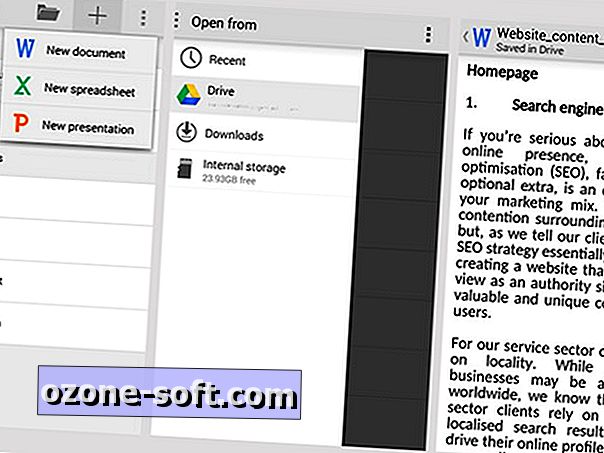
Válasszon egy új Word-dokumentumot, Excel-táblázatot vagy PowerPoint-fájlt, és egy üres vászonkal találkozik, hogy működjön együtt. Érintse meg és írja be bárhol a szerkesztés megkezdéséhez. A Google Drive-tól eltérően a módosítások nem kerülnek azonnal mentésre, és a frissített fájl mentéséhez meg kell érintenie a chunky floppy lemez ikont (ami még mindig erős lesz 2013-ban).
Módosítások
A Quickoffice Word, Excel és PowerPoint szekciói mindegyikének különálló munkamódja van, de vannak közös jellemzők. Érintse meg a dokumentum, a táblázatkezelő vagy a prezentációs doboz bármely pontját a módosításokhoz. A képernyő felső részén található eszköztáron a szöveg formázása, a módosítások visszavonása és új elemek (pl. Diagram vagy link) beillesztése lehetséges.
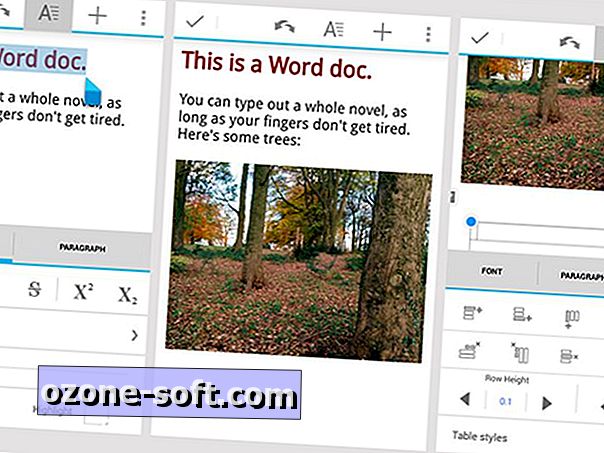
Mivel a szövegszerkesztés a legegyszerűbb feladat egy kis képernyőn, érdemes a köteleket itt tanulni. A kiválasztáshoz nyomja meg és tartsa lenyomva a vagy kétszer érintse meg a gombot. Használja a nagy "A" ikont a szövegformázás vezérlők megjelenítéséhez, a plusz ikont pedig a képek és táblázatok megjelenítéséhez. Az alkalmazás menüből válthat az olvasás és az oldalnézet között, és a képek és táblázatok átméretezéséhez oldalnézetben kell lennie.
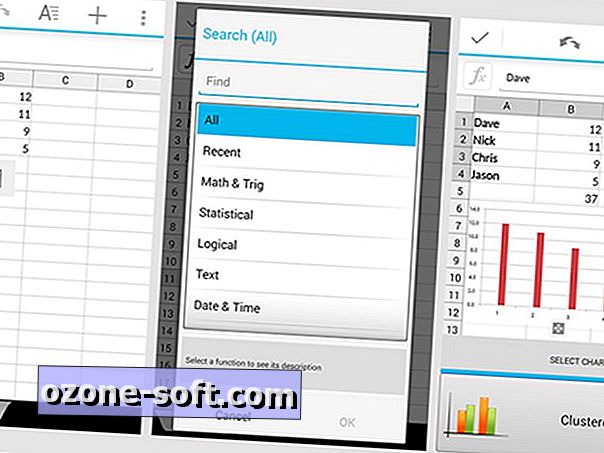
A táblázatokban ugyanazok a formázási és beszúrási ikonok állnak rendelkezésre. Érintsen meg egy cellát, hogy megjelenítse a fogantyúit - használja a kékeket a kiválasztás bővítéséhez, és a zöldet egy azonos értékű cellák kitöltéséhez. A funkciókat az eszköztár alatt található fx gombbal lehet felépíteni, és lehetőség van a grafikonok csökkentésére és a cellák bizonyos blokkjainak befagyasztására is. Az alkalmazás menü lehetővé teszi sorok és oszlopok beszúrását, ha szükséges.
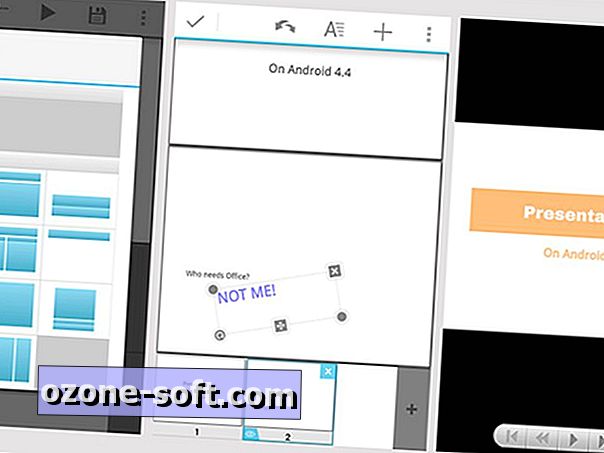
Végül, a Quickoffice bemutató része. Egy új dia létrehozásához érintse meg a plusz ikont a diavetítés előnézeti képein (a portré nézet alján, a tájnézetben balra), és kiválaszthatja a minta elrendezését. A szerkesztési lehetőségek meglehetősen korlátozottak, de a szövegdobozok, képek és alakzatok csökkenthetők, átméretezhetők és elforgathatók az elemek, és módosíthatja a szöveg formázását, mint korábban. Az eszköztár lejátszási gombja lehetővé teszi, hogy bemutassa a bemutatót.
Mentés és szinkronizálás
Amint már említettük, a fájlokat a Google Drive rendszerben nem mentik automatikusan. Próbáljon ki egy dokumentumból, táblázatkezelőből vagy prezentációból, és nem mentett szerkesztéseket kap, és a Quickoffice megkérdezi, hogy szeretné-e megtartani vagy elvetni a módosításokat. A Google Drive alapértelmezés szerint tárolásra szolgál, bár ugyanazok az alternatívák jelennek meg, mint a fájlok megnyitásakor, beleértve a készülék belső tárolóját is, ha aktiválta a funkciót.
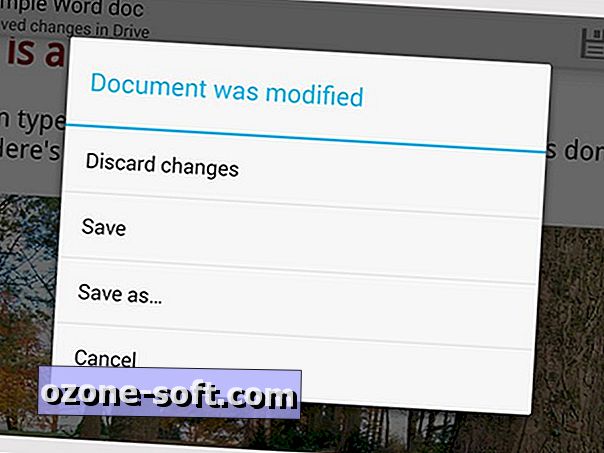
A Google Drive természetesen elfogadhatja és konvertálhatja a Microsoft Office-fájlokat saját natív formátumába, így ez egy másik lehetőség a fájlok mozgatására (a Google Drive-előadások csak Android-on megtekinthetők és nem szerkeszthetők). Nyissa meg a nem konvertált Office fájlt a Google Drive-ról az Androidon, és a Quickoffice átveszi a szerkesztési feladatokat. Ne feledje, hogy a Quickoffice ingyenesen elérhető a Google Playen, bár csak a KitKat felhasználók kapják meg az Android-hoz.
- Hogyan távolíthatja el a Hangouts-t és több Android 4.4 KitKat alkalmazást
- Android 4.4 KitKat: Minden, amit tudnod kell
- Hogyan lehet a legjobb fotókat az Android 4.4 KitKat-tól kapni













Hagyjuk Meg Véleményét